Вероятно, все пользователи Windows, которые очень часто обращаются к средствам командной строки или консоли PowerShell, имеющую практически полную аналогию с устаревшими DOS-системами, обращали внимание на то, что в самих ОС, несмотря на приоритет доступа к некоторым возможностям или инструментам Windows, иногда требуется выполнение так называемых пакетных файлов, причем именно в консольном режиме. Что они собой представляют? Рядовые пользователи не знают об этом практически ничего. А вот продвинутые юзеры и программисты используют возможности таких апплетов достаточно часто. Как это все работает и для чего нужно, читайте далее.
Что представляют собой пакетные файлы?
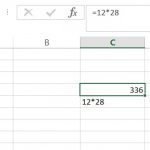 Вам будет интересно:Как умножать в Excel числа и ячейки
Вам будет интересно:Как умножать в Excel числа и ячейки
Вообще, сами файлы такого типа относятся к исполняемым в среде операционной системы апплетам и содержат команды, по которым осуществляется последовательный переход для выполнения одной или нескольких операций. Как правило, они имеют расширение CMD или BAT (реже - PS1). Поскольку содержимое таких объектов практически одинаковое, рассматривать будем именно Batch-объекты, от английского названия которых и возникло сокращение, применяемое для указания расширения, предопределяющего тип файла.
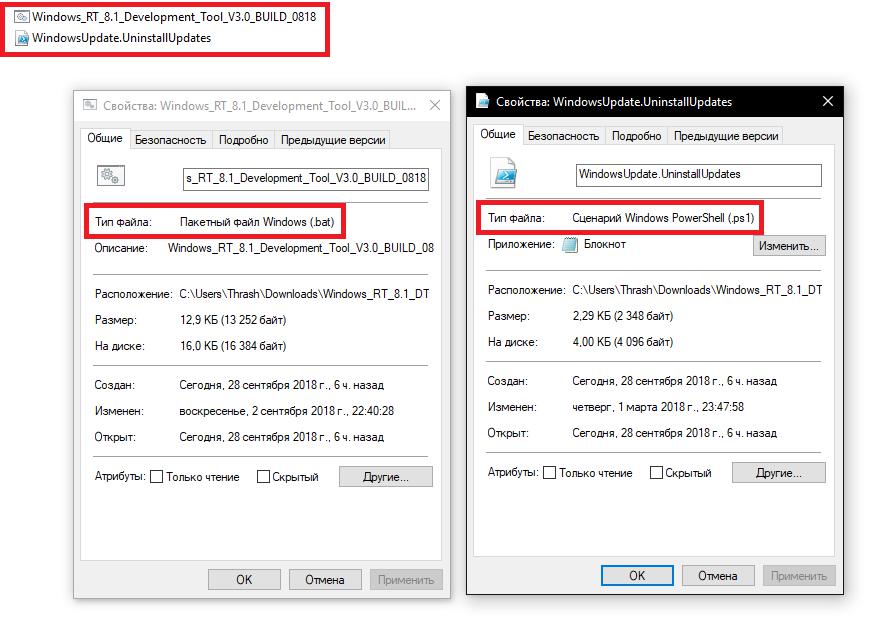
Если внимательно посмотреть и на расширения, и на иконки, и на свойства пакетных файлов Windows, отображаемые в том же «Проводнике», нетрудно сообразить, что такие апплеты выполняются либо в командной строке, либо в консоли PowerShell. Эта консоль представляет собой аналог первого инструмента, но с более широкими возможностями. Несмотря на то что пакетные командные файлы являются именно программами, по своей структуре они ничем не отличаются от обычных текстовых объектов. Только в них содержится определенный набор команд. Также очень часто можно встретить и произвольные текстовые поля (например, «Нажмите любую клавишу для продолжения»), которые появляются на экране при выполнении команды, после которой требуется подтверждение или выбор пользовательского действия.
Основное предназначение
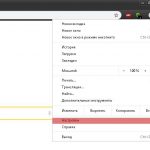 Вам будет интересно:Как установить расширения в Google Chrome: 2 простых способа
Вам будет интересно:Как установить расширения в Google Chrome: 2 простых способа
Что же касается использования пакетных файлов, считается, что чаще всего они применяются для запуска цепочек последовательных процессов с целью автоматизации, так сказать, рутинных действий. Однако мало кто догадывается, что иногда их можно использовать и для старта других программ в среде операционных систем Windows, если обычными средствами запустить их невозможно (скажем, вследствие действующих ограничений на уровне самой системы, как в Windows RT, или в плане прав для конкретного пользователя).

Самым простым примером стандартного апплета такого типа можно назвать обязательно присутствующий в ранних версиях Windows файл Autoexec.bat, который отвечал за конфигурации загрузки системы. Обратите внимание, что консоль настройки, вызываемая командой msconfig, появилась по современным меркам относительно недавно, и именно ей были переданы все бразды правления настройками параметров старта ОС.
Команды пакетных файлов
Что же касается основных команд, разобраться с ними особого труда не составит даже самому неискушенному пользователю. Если вы относитесь к тому поколению, которое еще в школе на уроках информатики изучало примитивный язык программирования Basic, а затем, возможно, и Pascal, сходство используемых команд очевидно. Дело в том, что параметры пакетного файла таковы, что подразумевают использование командных операторов, которые ранее и были представлены именно в этих языках (if, goto, loop и т. д.). Обычно для вывода исполнения команд на экран или показа текстовых сообщений используется команда echo, которая может иметь параметры on или off, что соответствует включению и выключению. Нередко эта команда используется и для ввода некоторых переменных или так называемых подстановочных значений (для этого указываются дополнительные символы).
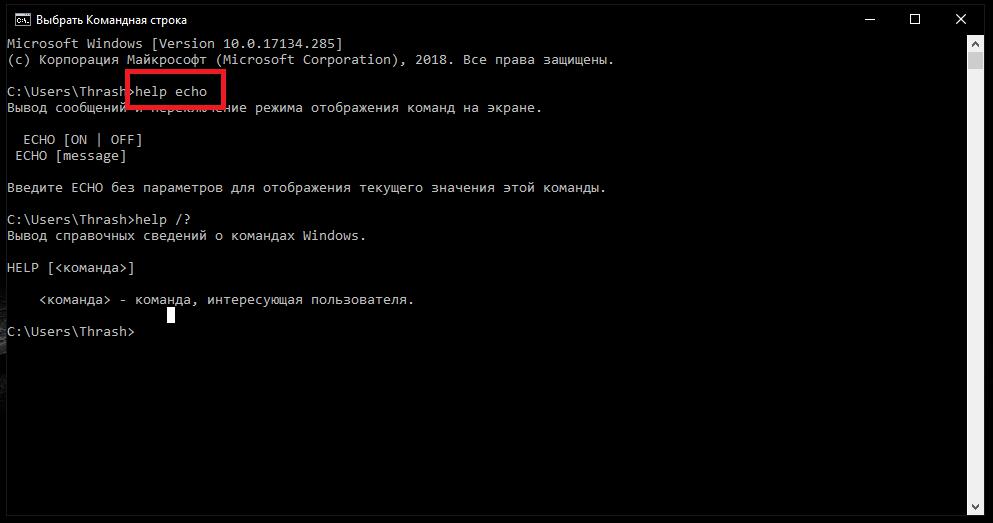
Вообще, чтобы не заниматься лишним описанием всех команд, можно предложить пользователям получить всю интересующую информацию и самостоятельно, воспользовавшись вызовом справки в командной строке посредством команды help. Если нужна информация по какой-то определенной команде, используется либо сочетание с помощником (например, help echo), либо сочетание help /команда? (например, help /AT?). Таким образом, нетрудно догадаться, что любая из команд, работающих в командной строке, может быть включена в список выполняемых операций в пакетных файлах.
Как создать исполняемый файл самостоятельно?
Теперь давайте попробуем создать простейший файл самостоятельно. Для этого подойдет любой текстовый редактор, включая и самый обычный «Блокнот», встроенный во все модификации Windows. Также можно использовать и файловый менеджер FAR, который работает подобно Norton Commander. Но для удобства остановимся на «Блокноте». Например, вам через BAT-файл нужно открыть текстовый объект с именем Commands на диске D.
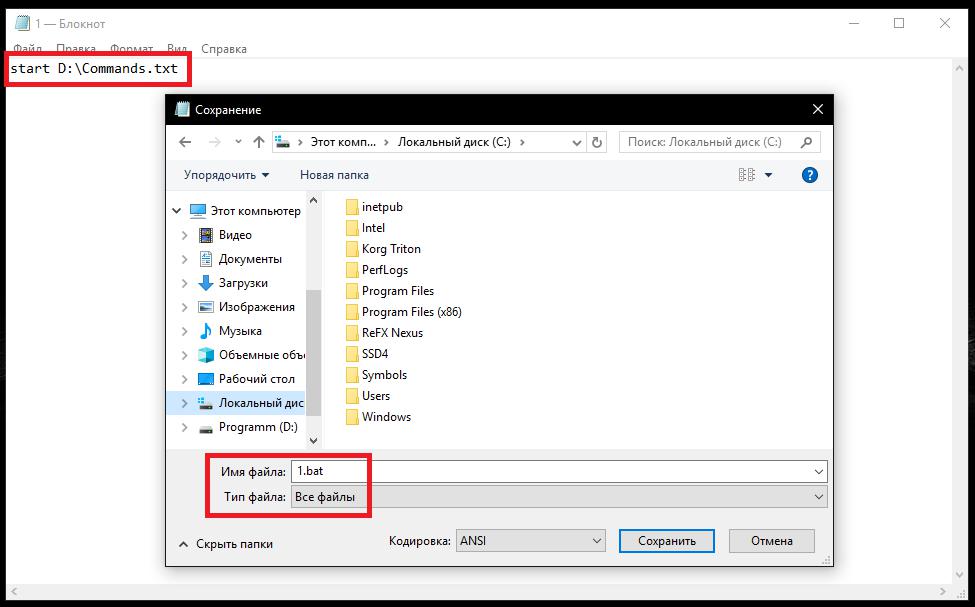
Впишите команду start D:Commands.txt, а затем сохраните, в поле типа файла выберите «Все файлы» и присвойте расширение BAT самостоятельно.
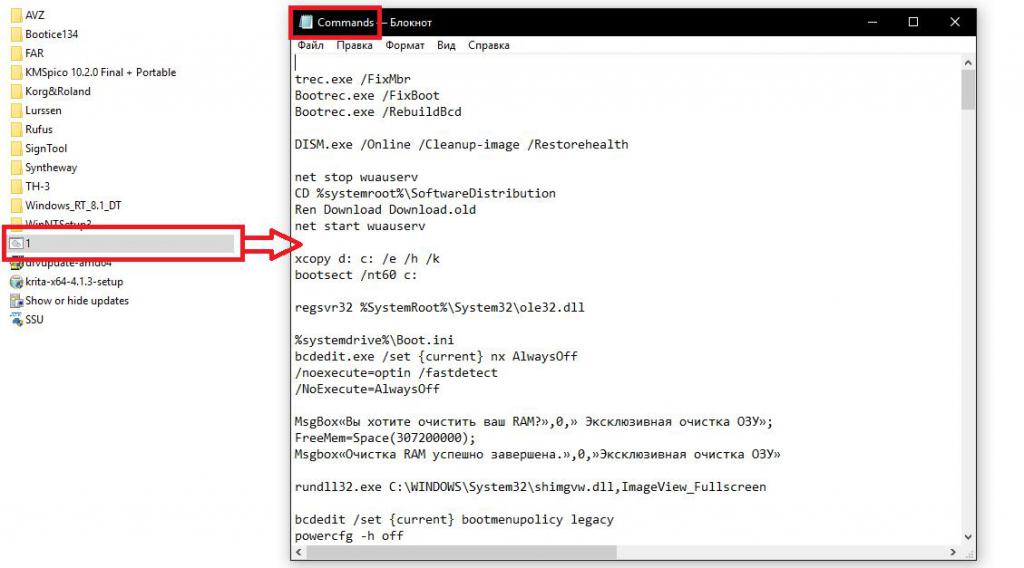
После этого запустите его двойным кликом или через меню ПКМ и посмотрите на результат. Если такой файл в указанной локации отсутствует, данная команда может использоваться и для его создания. Только выглядеть она будет так: start file>D:Commands.txt.
Особенности запуска и выполнения
Но это было самый простой пример. Обычно для выполнения некомпилированных команд, имеющихся в пакетных файлах, лучше всего использовать старт файла от имени администратора, что сродни запуску командной строки именно с такими правами. В большинстве случаев это нужно при выполнении системных настроек, обхода всевозможных блокировок и т. д. Это можно назвать главным требованием, хотя для многих апплетов необходимость такого старта отсутствует.
Пример запуска исполняемого файла
Теперь рассмотрим несколько примеров. Предположим, у нас есть уже готовый сценарий в виде BAT-файла, позволяющий перезагрузить операционную систему в режиме тестировщика. Запускаем искомый апплет, нажимаем любую клавишу для продолжения, а затем попадаем в меню выбора действия.
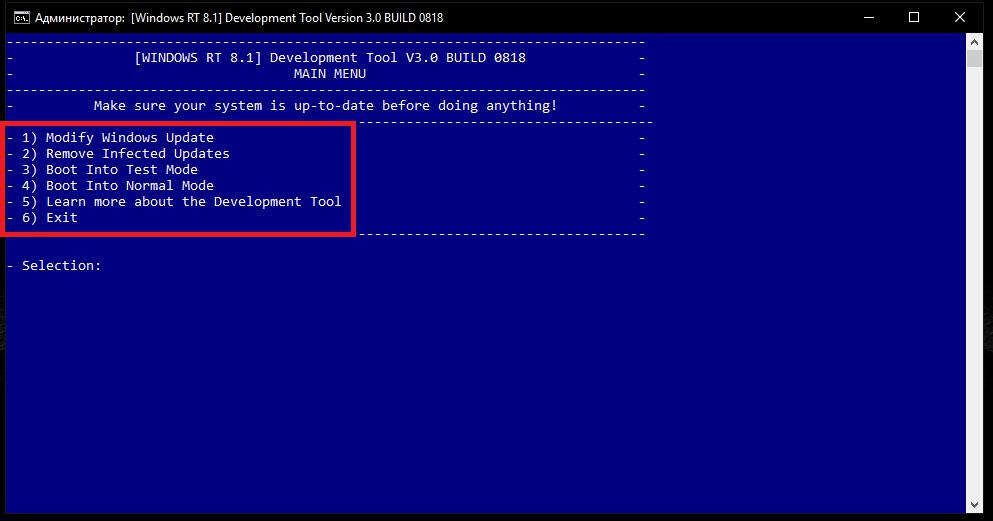
Как видно из показанного выше примера, при помощи такого файла можно удалить обновления системы, загрузить ее в тестовом или в обычном режиме или получить дополнительные сведения. Ввод определенной цифры и задаст выполнение той последовательности команд, которой она назначена.
Более сложные конфигурации
Если посмотреть на более сложные примеры, можно предложить посмотреть на уникальный в своем роде сценарий изменения цифровых подписей исполняемых файлов и сопутствующих динамических библиотек на «майкрософтовские», что особенно часто требуется для установки приложений в модификациях Windows RT, которые в обычном режиме, кроме как из «Магазина», инсталлировать невозможно.
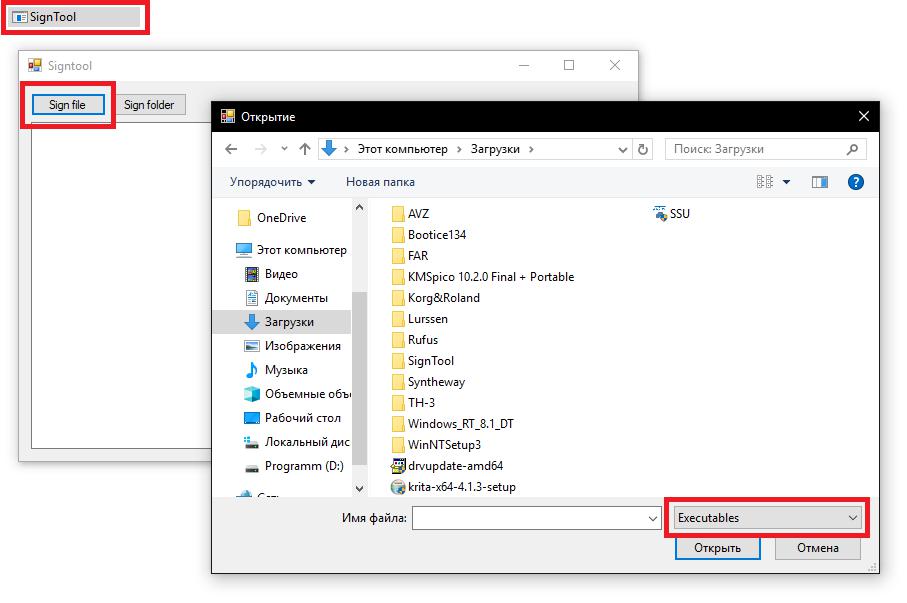
Только в данном случае сначала необходимо перезагрузить систему в тестовом режиме, а затем выполнить нужный сценарий.
Вопросы пакетной обработки информации
Что же касается пакетной обработки файлов, в отношении исполняемых BAT-сценариев такие процессы могут соответствовать именно последовательным действиям на основе содержащихся в апплете команд. Однако зачастую под пакетной обработкой понимают еще и одинаковое преобразование или выполнение каких-то операций применительно не к одному, а к группе файлов. Чтобы было понятнее, такое часто можно увидеть при конвертировании аудио- или видеоформатов, когда вы выбираете несколько исходных объектов для преобразования их в другой единый формат после конвертирования. Пакетные команды тут не используются, но все же в чем-то имеют аналогию с процессами, активируемыми посредством запуска BAT-апплетов.
